相信大家在使用excel时会发现在进行文字处理的时候没有word那样方便,下面一起来看看excel单元格对文字进行分段的方法吧。
excel单元格里的文字分段的步骤:
如图,需要将单元给内的文字从“操作技巧。”和“Metro界面是……”之间分段显示在单元格内。
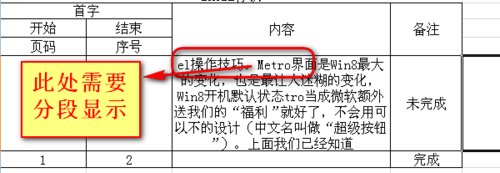
首先在“操作技巧。”后面的位置双击鼠标,是单元格内容处于可以编辑的状态,在时候按住键盘上的ALT键然后再按回车键即可,如图所示。
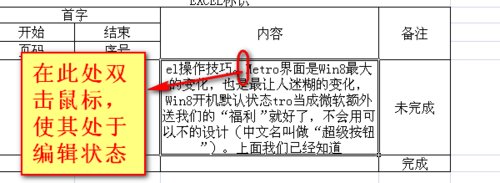
这是回到电子表格界面,发现单元格内的文字内同已经正确分段显示,如图。
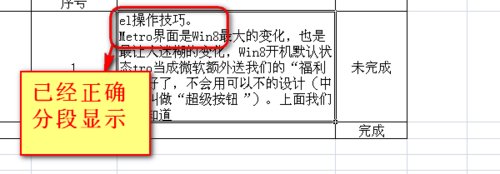
以上就是如何在excel单元格中对文字进行分段的全部内容了,大家都学会了吗?
 天极下载
天极下载






































































 腾讯电脑管家
腾讯电脑管家
 火绒安全软件
火绒安全软件
 微信电脑版
微信电脑版
 微信最新版
微信最新版
 向日葵远程控制软件
向日葵远程控制软件
 钉钉电脑版
钉钉电脑版
 CF活动助手
CF活动助手
 桌面百度
桌面百度
